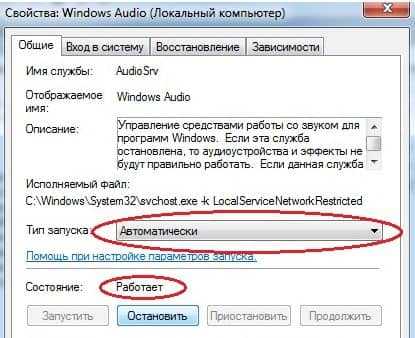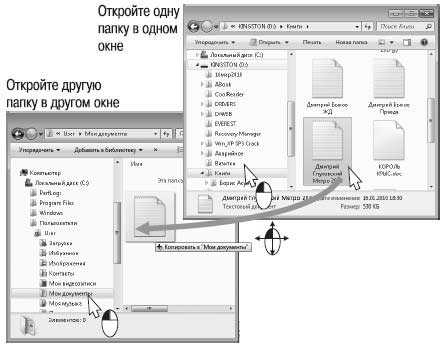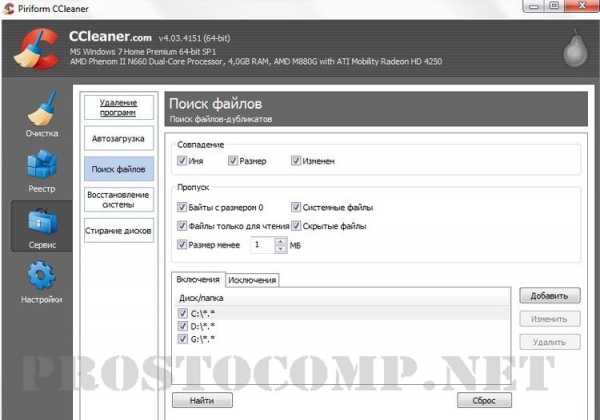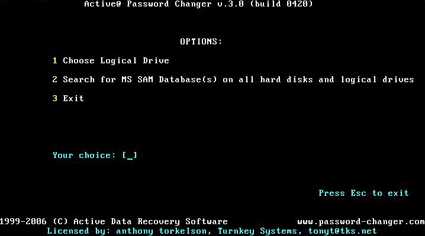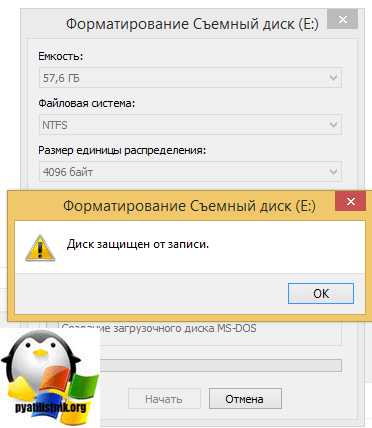Как выбрать компьютер? Как выбрать пк
Как выбрать компьютер? | Компьютер для чайников
Чтобы выбрать компьютер нужно ответить на пару вопросов, что поможет определиться перед его покупкой.
- Для каких целей нужен вам компьютер?
- Какую сумму вы планируете израсходовать?
Ответив на эти вопросы, вы сможете выбрать именно тот компьютер, который нужен, не переплачивая за него. Как правило, эти же вопросы задает грамотный и честный продавец консультант, помогая выбрать вам компьютер. Если же вам будут навязывать и расписывать преимущества самого дорогого PC, то лучше как говориться «держать ухо востро», ибо такой продавец будет стремиться соблюсти только свои интересы, но не ваши.
Перед походом в магазин напишите список задач, которые вы будете решать с помощью PC, например:
- Фотографии. Хранение, просмотр, обработка.
- Серфинг в интернете.
- Печать текстов, фотографий, таблиц.
- Просмотр фильмов
- Играть в современные игры и т.д.
Такой подход к определению задач поможет определиться с мощностью компьютера, который вам понадобится. Компьютер – это своего рода блочный конструктор, и вы можете заказать или даже собрать самостоятельно именно то, что вам нужно. Нет никакого смысла платить большие деньги за то, чем вы не будете пользоваться в полной мере. Допустим, покупка компьютера с мощной и очень дорогой игровой видеокартой, для серфинга в интернете или печати текстов будет весьма нерациональна. В этом случае вам не нужна видеокарта стоимостью в 500 долларов, достаточно обойтись самой дешевой или использовать интегрированный видеоадаптер в материнскую плату. Надо уточнить, что под понятием «выбор компьютера» имеется в виду, что вы выбираете системный блок, т.к. мониторы продаются отдельно (не относится к ноутбукам).
Выбор компьютера по типу задач.
По своему назначению компьютеры делятся на несколько типов.
Офисный компьютер. Его назначение – это работа с офисными программами, для выхода в интернет, для прослушивания музыки и просмотра фильмов. Правда высококачественные фильмы в форматах HDTV комфортно посмотреть навряд ли получится. На офисном компьютере можно играть в старые, не требовательные к ресурсам игры.
Офисные компьютеры укомплектованы маломощным процессором, имеют встроенную видеокарту. Все это снижает их стоимость и энергопотребление. Если вы не будете играть в современные игры, редактировать видео или работать в 3D графике, то офисный компьютер – это ваш выбор.
Мультимедийный компьютер. Как правило, имеет универсальную конфигурацию, что-то среднее между компьютером для офиса и игровым. Компьютер такой конфигурации подойдет не только для офисных задач, но и позволит вам просматривать фильмы в HD качестве, обрабатывать видео и фото в специальных программах редакторах. Кроме этого, на мультимедийном компьютере уже можно играть в большинство современных игр. Компьютеры этого типа чаще всего приобретаются для дома.
Игровой компьютер. Предназначен для тех, кто любит игры с фотореалистичной графикой, так называемых геймеров. Такие игры потребляют почти все ресурсы компьютера, поэтому конфигурация такого PC подразумевает наличие мощного процессора, большого количества оперативной памяти, высокопроизводительной видеокарты и «продвинутой» системы охлаждения. Игровая конфигурация очень сильно повышает стоимость компьютера.
Также существуют графические станции и компьютеры сервера, но в данной статье они рассматриваться не будут, т.к. это компьютеры для профессионалов, а не начинающих пользователей. Можно коротко отметить, что графические станции предназначены для сложных графических задач, профессиональному редактированию видео, для создания 3D анимации. Сервер служит для организации компьютерной сети, и работают с большим объемом потоковых данных.
Прочитав данную статью, вы уже станете минимально информированный покупателем, что позволит быть более уверенным при походе в магазин за новым компьютером.
Поделиться.www.pc-school.ru
Как выбрать компьютер. Советы новичкам
 Этот раздел создан с целью помочь начинающему пользователю выбрать правильный компьютер для работы или дома. Вообще, в интернете уже есть множество материалов на эту тему. Многие уважаемые сайты публикуют обзоры разных моделей компьютеров, анализируют их положительные и отрицательные стороны.
Этот раздел создан с целью помочь начинающему пользователю выбрать правильный компьютер для работы или дома. Вообще, в интернете уже есть множество материалов на эту тему. Многие уважаемые сайты публикуют обзоры разных моделей компьютеров, анализируют их положительные и отрицательные стороны.
Однако зачастую эти статьи написаны настолько сложным и витиеватым языком, что обычный человек, далекий от компьютерной техники, не в силах разобраться во всех плюсах, например, качественной IPS матрицы или твердотельного SSD накопителя, очень сложно постичь недостатки неглубокого хода кнопок клавиатуры, и что, собственно, означает, что сенсорная панель поддерживает 10 одновременных прикосновений.
Перерыв множество страниц в интернете, будущий покупатель, отправляется в компьютерный магазин чтобы положиться на мнение знающих продавцов. Является ли это хорошей идеей? Всегда ли продавцы действуют в наших интересах, подбирая компьютер по нашим запросам, или преследуют цель продать залежалый товар или, напротив, суперкомпьютер по супер цене, возможности которого мы будем использовать всего на 10 процентов? Боюсь, что ответ может быть отрицательным.
Я решил написать эту серию статей для того, чтобы помочь таким вот начинающим пользователям, а также тем, кто выбирает себе второй компьютер, или, например, компьютер для ребенка, сделать правильный выбор и купить такой компьютер, который прослужит долгие годы и о покупке которого не придется сожалеть уже в первую неделю работы. Рискуя попасть под град насмешек "знающих" людей, которые на интернет форумах пытаются перещеголять друг дружку жонглируя терминами, напомню, что эти статьи написаны для начинающих, простым языком, так, чтобы поняли все, а не только компьютерные ГУРУ!
Итак, усаживайтесь поудобнее, постараюсь не докучать скучными описаниями, и сделать так, чтобы вы нашли ответ на вопрос "Как выбрать правильный компьютер".
edu-nn.ru
Как выбрать компьютер? | Компьютерная помощь КомСервис
Здравствуйте читатели блога компании КомСервис (г. Набережные Челны). В этой статье поговорим о том как выбрать компьютер. С этой задачей пользователю приходится сталкиваться раз в три или четыре года, у кого как. Это если выбирать только себе, а есть еще друзья, родственники, знакомые. Вообщем вопрос довольно актуальный и решать его необходимо или самому, или доверить специалисту, но не менеджеру магазина. У него другая задача. Специалист за это возьмет деньги, а вы не получите ценного опыта. Эта статья написана для людей которые хотят сами выбирать компьютер.
Давайте же разберемся что подразумевают когда говорят «выбор компьютера». Обычно это выбор системного блока. В этой статье немного расскажем и о мониторе и о мышке с клавиатурой.
Перед выбором компьютера необходимо определиться с целями. Для чего вам нужен компьютер. Какая операционная система будет стоять, с какими приложения будете работать. Будете ли играть на компьютере.
Структура статьи
- Выбор процессора для компьютера
- Выбор материнской платы
- Выбор оперативной памяти
- Выбор системы хранения данных
- Выбор видеоадаптера
- Выбор корпуса и блока питания
- Выбор монитора, мыши и клавиатуры
- Заключение
1. Выбор процессора для компьютера
Процессор — это «двигатель» компьютера. От его характеристик напрямую зависит быстродействие компьютера, поэтому к выбору отнеситесь серьезно.
Intel давно начала встраивать в процессор не только контроллер памяти, но и графическое ядро GPU. Это технологическое решение называют APU (CPU+GPU). У AMD это процессоры под сокет (разъем) FM1 и FM2 — A-xxxx.
На данный момент CPU AMD не могут составить конкуренцию Intel по производительности, зато графический процессор у AMD мощнее конкурента. Поэтому если вы собираете игровой компьютер, лучше выбрать Intel + видеокарта. Если же вам не требуется высокопроизводительная графика, т.е. вы не планируете покупать видеокарту, но хотите иногда поиграть, отличным решением будет APU AMD. Если же вы вообще не планируете играть (офисный компьютер), то процессоры фирмы Intel ваш выбор. Для выбора игровых компьютеров рекомендуется пользоваться таблицей ниже.
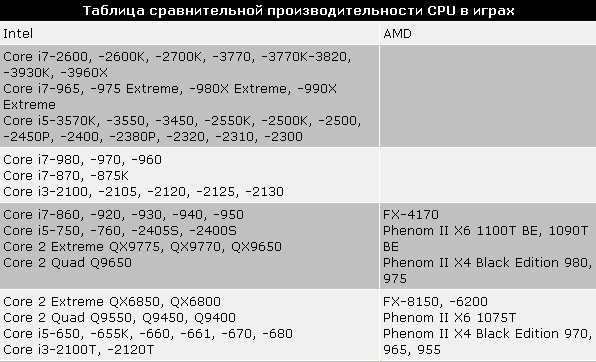
По таблице за имеющиеся деньги присматриваете лучший вариант.
Все процессоры фирмы Intel включают в себя GPU (кроме моделей с индексом р). Для работы его достаточно и даже больше, но в играх без дискретной графики не обойтись.
Так же процессоры фирмы Intel на шаг впереди по технологическому процессу. Третье поколение Ivy Bridge выпускается по 22 нм. тех. процессу имеет высокую производительность и эффективность. Таким образом, если вы хотите получить большую производительность за потраченную энергию (производительность/ватт) — ваш выбор процессоры фирмы Intel.
2. Выбор материнской платы
После выбора процессора для компьютера, материнскую плату выбирать гораздо легче. Вы знаете разъем процессора и выбираете плату под него. У нас два варианта: Intel — Socket 1155 и AMD — Socket FM2. Цены на FM2 стартуют от $50, на 1155 — от $45. C этой стороны более привлекательна платформа Intel.
Замечание по поводу чипсетов. Если использовать чипсеты 6-ой серии Intel (Н61, Н67, Р67 и Z68) для процессоров Ivy Bridge, то возможно придется обновить BIOS материнской платы. Процедура имеет риск, но утилиты от производителя и гарантия, на материнскую плату сводят его к минимуму. Рекомендую выбирать материнскую плату на чипсетах 7-ой серии. Во-первых, не придется ничего перепрошивать, во-вторых официально поддерживаемая частота памяти 1600 МГц. вместо 1333 МГц, что положительно скажется на быстродействии всей системы. В третьих доступны новые технологии такие как поддержка USB 3.0 силами чипсета без посторонней помощи, вывод изображения на 3 монитора одновременно и другие «вкусности». Единственный «минус» цены начинаются от $80
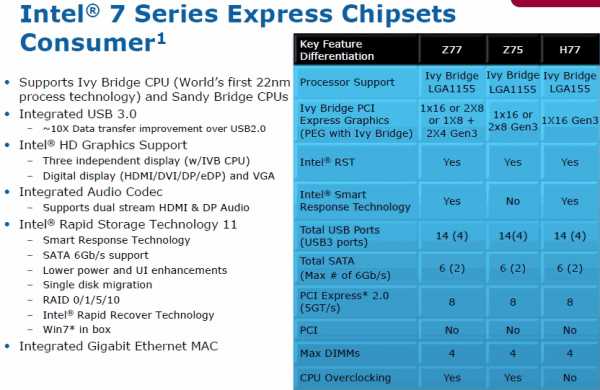
Как видно из таблицы выше чипсет Н77 не поддерживает разгон, зато поддерживает технологию Intel Smart Response. Суть технологии заключается в использовании SSD диска как кэш для HDD диска. В результате получается прирост производительности до 30-40%.
3. Выбор оперативной памяти компьютера
При выборе оперативной памяти для компьютера пользователь сталкивается со следующими характеристиками:
- Объем
- Число модулей
- Частота и задержки
Объем. Мое мнение, не меньше 4 ГБ даже в самую слабую офисную систему. Даже если там будет устанавливаться Windows XP это запас на будущее.
Число модулей. Должно быть кратным числу каналов памяти. Если 2-х канальная память, то количество модулей должно быть 2 или 4. 2-ва предпочтительней 4-ем, т.к. чем меньше компонентов в системе тем надежней.
Частота и задержки
- Для процессоров Intel — поддерживают до 2400 для 6-ой серии чипсетов и до 3200 для 7-серии. Чем больше частота тем выше прирост производительности. Задержки практически не оказывают никакого влияния.
- Для процессоров AMD — поддерживают до 1866 МГц., но как показывают тесты оптимальная частота 1600 МГц. при повышении до максимальной производительность в лучшем случае остается на месте, в худшем снижается. Таким образом, целесообразнее выбрать модули с частотой 1600 МГц и наименьшими задержками для достижения оптимальной производительности. Процессоры AMD APU A-xxxx чувствительны к задержкам!
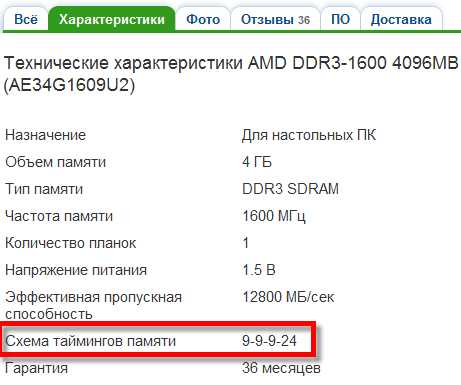
На рисунке ниже показал где можно смотреть задержки памяти, также можно и нужно смотреть на сайте производителя. Там информация достовернее.
Для Intel Core 2-го поколения Sandy Bridge рекомендуется частота — 1333 Мгц. Для Intel Core 3-го поколения Ivy Bridge — 1600. Для процессоров AMD — 1600 и выше. Вообще можно память выбирать с высокой рабочей частотой (2000+). Она отлично будет работать на сниженных частотах. Просто чуть-чуть будет дороже стоить. На радиаторы не смотрите, это все маркетинг.
4. Выбор системы хранения данных
В последние несколько лет производительность многих современных компьютеров упирается в производительность системы хранения данных. Т.е. процессор ждет поступление информации от жесткого диска. Особенно это заметно при загрузке операционной системы или загрузке уровня в какой-либо игре, да и при запуске практически любой программы. Частично эту проблему решает применение технологии RAID, что позволяет процессору работать одновременно с несколькими HDD и минимизирует задержки поиска информации. Эта технология распространена в сегменте серверов по причине дороговизны оборудования. С выходом на массовый рынок накопителей SSD от технологии RAID постепенно отказываются.
Наиболее распространенные система хранения данных могут состоят из: одного HDD, из нескольких HDD или включать в себя твердотельные накопители SSD. Если бюджет ограничен, то лучше обойтись одним HDD. Если хочется большей производительности, то целесообразно в качестве системного диска приобрести SSD накопитель. Это увеличит производительность всей системы, т.к. практически исключит «узкое место». Повторюсь, покупка любого SSD, даже самого дешевого и медленного, в разы увеличит пропускную способность системы хранения данных, а значит и работу компьютера в целом.
При использовании в качестве системы хранения данных одного HDD также можно регулировать производительность системы. Например фирма Western Digital имеет несколько линеек HDD:
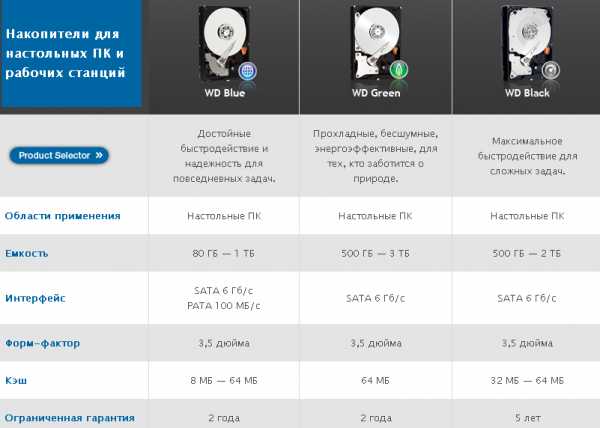
- WD Black — для сравнительно высокой производительности. Плюс подкупает гарантия — 5 лет.
- WD Green — низкая производительность и минимальное энергопотребление, не рекомендуется использовать под системный диск. Идеально подойдет для 2-го диска в системе под фото, музыку и фильмы.
- WD Blue — промежуточный вариант. Подойдет для системного диска.
Для систем хранения с несколькими HDD целесообразно в качестве системного использовать WD Blue или WD Black либо аналоги от Seagate c частотой вращения 7200 об/мин. Чем выше данный параметр, тем меньше задержки и выше быстродействие. Для 2-го диска производительность не критична. Рекомендуется выбирать частоту вращение более низкую 5400 — 5900 об/мин. Это обеспечит сравнительную тишину и невысокий нагрев.
Кэш. Это внутренняя память HDD, в нее записываются данные которые недавно требовались процессору. Скорость доступа к кэш памяти диска несравнимо выше чем скорость доступа к самому диску. За счет этого увеличивается быстродействие. Чем больше кэш, тем лучше.
Для производительных компьютеров используется система хранения данных с SSD диском в качестве загрузочного. В этом случае исключаются задержки механики HDD и скорость повышается в разы.
Также необходимо вспомнить о технологии Intel Smart Response позволяющую также существенно повысить производительность при использовании SSD диска.
По поводу объема конкретных рекомендаций нет. Кому-то достаточно 500 ГБ, а кому-то не хватает 2 ТБ.
5. Выбор видеоадаптера
Если вы читаете этот материал, значит вам нужен видеоадаптер для игр. Здесь ситуация простая. Идете по ссылке http://www.thg.ru/graphic/. Находите первую попавшуюся статью с названием Лучшая видеокарта для игр. Просматриваете ее и подбираете под свой бюджет. Лучшие решения в определенных ценовых рамках уже привели. Цены меняются с каждым днем и в статье уже могут потерять актуальность, поэтому приведу часть сравнительной таблицы видеокарт.
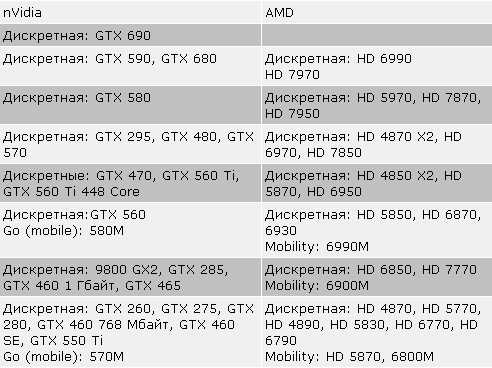
Таблицу необходимо использовать при сравнении цен на видеоадаптеры и определиться стоил ли покупать рекомендованную или есть вариант лучше. Также авторы статьи не рекомендуют покупать видеоадаптер отстоящий ниже чем на 3 строчки от имеющегося, так как можно не ощутить прирост производительности.
6. Выбор корпуса и блока питания
Корпус компьютера выбирается под материнскую плату. Хотите компактный компьютер — выбирайте формфактор платы MicroATX или MiniITX и соответствующие корпуса. Тут лучше «пощупать», если нет возможности, то хотя бы прочитать обзор, если нет обзора конкретной модели найти и прочитать подобную. Если же и этого нет, хотя бы просмотреть отзывы в магазине.
Блок питания. Выбирается в зависимости от конфигурации системы. Для определения Блока Питания под систему без видеокарты сложите: TDP APU или CPU, добавьте 50 Вт материнской плате, 20 Вт на каждый HDD или DVD-RW, 5 Вт на каждый модуль памяти и получите приблизительное энергопотребление вашей системы в самом нагруженном режиме. Полученное число умножьте на 1.5 и получится рекомендуемая мощность блока питания.
Для системы с видеоадаптером проще. Необходимо зайти на сайт производителя, выбрать свой продукт и посмотреть системные требования или спецификацию.
Обратите внимание на строку: Минимальные системные требования по питанию. Из фирм мне больше нравится FSP. У нее отличное соотношение цена/качество.
Так же следует обратить внимание что у любого Блока Питания есть Коэффициент Полезного Действия или КПД. Коэффициент может быть от 70% (у дешевых блоков) и до 94% (у фирменных). Т.е. если ваш блок с КПД 80% и выдает 200 Вт, то от сети от потребляет 200/0,8 = 250 Вт. Таким образом 50 Вт уходит в тепло. КПД меняется в зависимости от нагрузки на компьютер. Обычно он выше при загрузке на 70 — 80% и ниже (может опускаться до 50% у некачественных блоков) при 20 — 30%.
Существует несколько стандартов эффективности блоков питания (БП)
Преимущества выбора и покупки блока питания для компьютера более высокого уровня эффективности следующие:
- БП собраны из высококачественных компонентов, что гарантирует стабильное питание вашему компьютеру
- высокая эффективность компьютера в целом и как следствие ниже счета за электроэнергию.
Единственный минус — это цена. БП с сертификатом 80 PLUS Platinum стоят прилично. По моему еще нет блока питания сертифицированного по стандарту 80 PLUS Titanium.
7. Выбор монитора, мыши и клавиатуры
[y7]По поводу мышки, клавиатуры и вебкамеры конкретные советы давать сложно. Мне нравится фирма Logitech. Даже самыми дешевыми устройствами этой фирмы приятно пользоваться. В частности вебкамеры (Logitech HD Webcam C525) выдерживают тяжелые условия эксплуатации (сыну 1 год).(Не выдерживает, Скоро придется паять ;))
Необходимо обратить внимание на разъем подключения мышки и клавиатуры к материнской плате. Бывают разъемы PS/2 и USB. Последний предпочтительней, т.к. в материнской плате может быть всего один разъем под мышки или клавиатуру. На рисунке ниже вы видите такой разъем слева вверху.
Выбор монитора для компьютера. При выборе необходимо обращать внимание на следующие параметры:
- диагональ
- тип матрицы
- подсветка
Диагональ. Бывает от 17″ и до 30″. Каждый выбирает для себя комфортное количество дюймов. Субъективно, чем больше тем лучше.
Тип матрицы. Бывают TN, IPS/SFT и MVA/PVA
NT — матрицы: дешевые, имеют наименьшее время отклика (что особенно актуально в динамичных играх) и самые маленькие углы обзора. Цветопередача оставляет желать лучшего.
IPS/SFT — матрицы. Полная противоположность TN. Соответственно имеют широкие углы обзора, отличную цветопередачу, но большее время отклика. Применяются для профессиональных мониторов высокого качества.
MVA/PVA — матрицы. Промежуточный вариант между TN и IPS как по стоимости так и по цветопередаче.
Тут так же все зависит от желания и возможностей пользователя.
Подсветка. Наиболее распространена подсветка с использованием ламп накаливания и светодиодная подсветка LED. Последняя исключает неравномерность подсветки и значительно снижает потребления энергии. Разница в стоимости минимальна, поэтому рекомендуется отдать предпочтение именно ей.
Так же при выборе монитора рекомендуется проверять на битые пиксели. Удобно это делать с помощью программы Everest, или попросите персонал магазина. Если у вас на стареньком мониторе имеются битые пиксели, то можно попробовать их убрать. Как это сделать можно прочитать в статье Восстанавливаем битые пиксели.Выбор монитора для компьютера подробно рассмотрен тут.
Заключение
[y8]Итак, в этой статье мы рассмотрели основные пункты в вопросе как выбрать компьютер, а именно: выбор процессора, выбор материнской платы, выбор оперативной памяти, видеокарты, системы хранения данных, блока питания, корпуса и периферии. Самое трудоемкое это выбрать первую и самую главную комплектующую — процессор. У нас три варианта:
- Выбор компьютера для офиса. Предпочтительно выбирать процессоры Intel, так как по вычислительной мощности они превосходят AMD, а слабое встроенное видеоядро отлично справится с любыми офисными приложениями.
- Выбор компьютера для дома. Если выбрать процессоры AMD серии A-XXXX, то можно попробовать обойтись без видеокарты. А встроенный видеоадаптер позволит поиграть в любимые игры. Пусть и не на максимальных настройках. Захочется большего, всегда можно приобрести внешнюю (дискретную) видеокарту.
- Выбор игрового компьютера. Тут преимущество следует отдать Intel. Нам потребуется вычислительная мощь, желательно Core i5 или Core i7. За графику будет отвечать дискретная видеокарта.
После выбора процессора станет известен разъем (Socket) для материнской платы. Выбираем последнюю в соответствии со своими потребностями в портах ввода вывода.
Память выбираем кратно числу каналов памяти в материнской плате. Меньше модулей стабильней система. Для процессоров Intel важна частота, для AMD тайминги.
При выборе подсистемы хранения данных особое внимание уделяем выбору накопителя для системного диска. Либо выбираем SSD либо скоростной HDD. Если вас не раздражает медленная загрузка и работа системы, можно выбрать один «зеленый» емкий диск. Зато не будет никаких проблем с шумом и с охлаждением.
При выборе видеоадаптера следует обратить внимание на современные модели AMD 7000 и NVIDIA 600. Они поддерживают новые технологии и гораздо эффективнее предшествующий решений.
Корпус выбираем под материнскую плату, блок питания под видеокарту. Отдаем предпочтение эффективным «золотым» образцам. Тем более что благодаря фирме FSP цены на «золото» в пределах разумного.
Надеюсь после прочтения этой статьи вы без труда выберете компьютер и будете это делать не только для себя.
Видео — как выбрать игровой компьютер по комплектующим в магазине Розетка
<Если у вас остались или появились вопросы обязательно напишите комментарий.
Выбирайте лучшее. Благодарю за то, что поделились статьей в социальных сетях. Всего Вам Доброго!
Источник: youpk.ru
comservice-chelny.ru
Урок #21. Как выбрать компьютер
 Если перед вами стоит задача выбрать и купить компьютер, то я хочу вам предложить два вопроса, ответы на которые помогут вам определиться:
Если перед вами стоит задача выбрать и купить компьютер, то я хочу вам предложить два вопроса, ответы на которые помогут вам определиться:
1. Для каких целей вы приобретаете компьютер.
2. Сколько денег вы готовы потратить.
Подробный ответ на эти вопросы поможет вам выбрать именно то, что нужно и не переплачивать лишние деньги.
Составьте список тех задач, которые вы планируете решать с помощью компьютера, например:
-
подключение к Интернет
-
чтение книг и информации в Интернет
-
работа в офисных программах Word и Excel
-
просмотр фильмов
-
прослушивание музыки и аудиокниг
-
хранение и просмотр фотографий
-
и т.д.
Этот список вам понадобится для того, чтобы определить, насколько мощный компьютер вам нужен.
Думаю, что вы уже поняли, что компьютер — это своеобразный конструктор, и вы можете самостоятельно из комплектующих (материнская плата, видеокарта, оперативная память и т.д.) собрать именно то, что нужно именно вам.
Тут не работает принцип — возьму что-нибудь подороже, чтобы надолго хватило. Дело в том, что компьютерная сфера развивается очень быстро и не имеет никакого смысла покупать самый мощный компьютер за бешеные деньги, так как буквально через год он будет стоить в два раза дешевле. К тому же не вижу смысла переплачивать за то, чем вы никогда не воспользуетесь.
Согласитесь, глупо покупать видеокарту с мощным графическим чипом, предназначенным для обработки сложной 3d-графики современных игр, а затем использовать компьютер только для серфинга в интернет или для переписки по электронной почте с друзьями.
В этом случае вы можете не тратить двести долларов на видеокарту, а приобрести самую дешевую видеокарту или же приобрести материнскую плату с интегрированной (встроенной) видеокартой и тем самым сэкономите.
Поэтому серьезно отнеситесь к этому списку.
Если вы планируете использовать компьютер для обработки изображений или редактирования видео, то вам следует определить тот список программ, который будет установлен на компьютере, а затем посмотреть на системные требования программ к оборудованию компьютера. К системным требованиям относят наиболее важные для работы программы параметры компьютера, как например, частота процессора, объем оперативной или видео памяти.
Компьютеры условно разделяют по их функциональному назначению на несколько основных групп.
Офисный компьютер — предназначен для работы с офисными приложениями, например, такими как Word, Excel или PowerPoint, а также для работы с электронной почтой и для выхода в Интернет. Офисные компьютеры вполне справляются с воспроизведением музыки и видео. Правда в последнее время появились фильмы в высоком качестве (HD, BD или HDTV) и на офисном компьютере фильмы таких форматов посмотреть скорее всего не получится.
Также такие компьютеры вполне подойдут для старых или простых игр.
Офисные компьютеры отличаются низкой ценой и невысоким энергопотреблением, так как в них используются маломощные процессоры. Часто материнские платы, предназначенные для офисных компьютеров, уже имеют встроенные (интегрированные) устройства — видеокарту, звуковую и сетевую карты. Некоторые модели материнских плат имеют интегрированный процессор. Все эти мероприятия позволяют существенно снизить стоимость комплектующих, а, соответственно, и общую стоимость компьютера.
Если вы не являетесь игроманом и не планируете играть в современные игры, а так же не будете редактировать видео и использовать компьютер для создания 3d-графики, то офисный компьютер вам вполне подойдет.
Мультимедийный компьютер — это компьютер, имеющий универсальную конфигурацию. То есть он вполне подойдет для задач, выполняемых на офисном компьютере, а так же позволит вам просматривать фильмы в высоком качестве, производить редактирование и обработку любительских видеофильмов и аудиозаписей, редактировать и обрабатывать фотографии и изображения в графических программах. На таких компьютерах уже можно запускать более требовательные к ресурсам компьютера игры. Такие компьютеры чаще всего и приобретаются в качестве домашних компьютеров.
Игровой компьютер — предназначен для любителей компьютерных игр. Современные компьютерные игры имеют реалистичную графику, для обработки которой требуются значительные ресурсы компьютера. Поэтому в такие компьютеры устанавливаются мощные процессоры, производительные видеокарты и много оперативной памяти, что в свою очередь здорово повышает стоимость компьютера.
Графическая станция — это компьютеры для профессионалов. На таких компьютерах решаются сложные графические задачи по редактированию видео или созданию сложной графики для игр или анимационных фильмов. Также такие компьютеры применяются в проектировании для моделирования изделий и различных расчетов.
Эти компьютеры имеют мощные процессоры и видеокарты, большой объем оперативной памяти.
Сервер — это мощный компьютер, используемый при организации сети. Сервера работают с большими потоками информации, поэтому для обеспечения нормального функционирования сети эти компьютеры должны быть весьма производительными, что отражается и на их стоимости.
Из всех выше перечисленных групп для домашнего использования наиболее подходят офисные или мультимедийные компьютеры. Сложно рекомендовать конфигурацию компьютера, поскольку компьютерная индустрия развивается достаточно быстро и то, что можно порекомендовать сейчас через пару месяцев уже будет не актуально. К тому же у всех потребности разные и самый лучший вариант – это подбирать конфигурацию под конкретного человека, то есть. под те задачи, которые компьютер будет решать.
В качестве примера приведу конфигурацию компьютера, которую я составлял для себя в октябре-ноябре 2011 года. Этот компьютер и по сей день легко справляется с моими ежедневными задачами:
| Устройство | Комплектующие |
| Процессор | Intel Core 2 Duo E8500 3,16 ГГц LCA 775 |
| Материнская плата | Intel DG41TX |
| Оперативная память | Kingston DDR3 – 4Гб (два модуля по 2Гб) |
| Видеокарта | Интегрированная — встроена в материнскую плату |
| Жесткий диск | Western Digital WD10EURS, 1TB |
| Корпус | In Win BL 640 |
pc-azbuka.ru